Вы когда-нибудь выключали свой компьютер или оставляли его включенным в течение длительного времени, не выключая монитор, и замечали, что он переходит в режим энергосбережения? По сути, ваш монитор переходит в спящий режим.
Что такое режим энергосбережения на мониторе
Монитор переходит в режим энергосбережения, когда он перестает получать видеосигнал от графического процессора.
Как следует из названия, эта функция была реализована для экономии энергии и предотвращения чрезмерной деградации, вызванной выгоранием экрана.
Тем не менее, это может вызвать большой дискомфорт, если ваш монитор случайно переходит в режим энергосбережения, в то время как компьютер всё ещё используется.
Наше руководство поможет вам устранить эту надоедливую проблему.
Основные способы устранения неполадок
Прежде чем приступить к настройке каких-либо параметров питания или переустановке драйвера графического процессора, сделайте следующее:
- Подключите вашу систему к другому монитору. Если проблема не устранена, виноват ваш компьютер
- Либо подключите к монитору другой настольный ПК или ноутбук. Проблема кроется в мониторе, если он все равно входит в режим энергосбережения
Это уже значительно сужает область поиска источника проблемы.
ВНИМАНИЕ: Эта коварная настройка испортит качество изображения, если вы не сделаете вот этого….
Теперь перейдем к более комплексным методам устранения неполадок!
Основные причины отключения монитора
Неисправное видеосоединение
Неправильные/плохие соединения и неправильные настройки входа могут привести к тому, что ваш монитор будет переходить в режим энергосбережения.
Чтобы убедиться, что мы охватили всю базу, сделайте следующее:
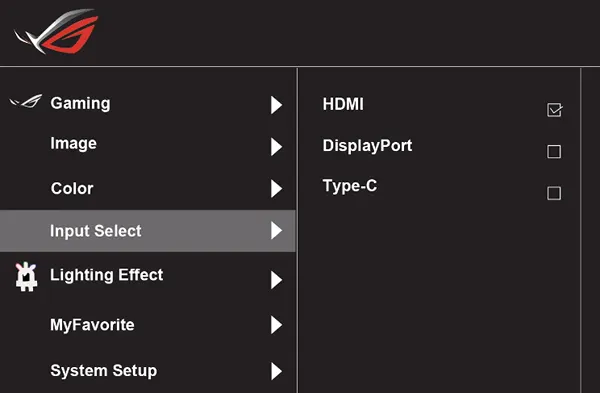
- Во-первых, убедитесь, что все соединения между графическим процессором и монитором безопасны.
- Затем (если у вас есть в наличии) попробуйте другие кабели дисплея (HDMI, DisplayPort, USB-C, VGA или DVI), чтобы убедиться в отсутствии проблем с видеопортами и/или кабелями дисплея.
- Наконец, отключите автоматический выбор источника и, в зависимости от выбранного вами кабеля дисплея, выберите правильный источник входного сигнала, используя настройки экранного меню (OSD) вашего монитора.
Длительные периоды бездействия
Чаще всего ваш монитор переходит в режим энергосбережения, когда компьютер переходит в спящий режим или, наоборот, когда он остаётся неактивным достаточно долго, чтобы прекратить отправку любого видеосигнала.
Чтобы противодействовать этому, измените параметры тайм-аута экрана на панели «Параметры».
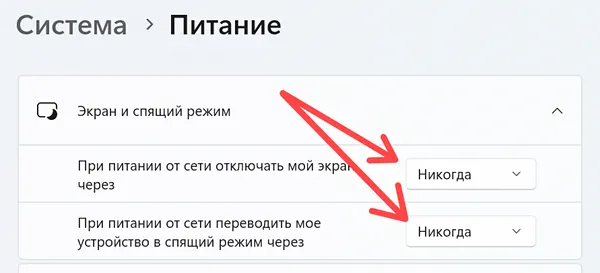
- Введите «Параметры» в строке поиска Windows и нажмите клавишу Ввод .
- Нажмите плашку «Питание», а затем разверните список параметров «Экран и спящий режим».
- Установите для «При питании от сети отключать мой экран через» и «При питании от сети переводить моё устройство в спящий режим через» значение Никогда.
Затем вы также должны изменить настройки плана электропитания в панели управления.
- Введите в окне системного поиска Выбор схемы управления питанием и нажмите соответствующий результат.
- Переключитесь на режим высокой производительности и нажмите ссылку Настройка схемы электропитания.
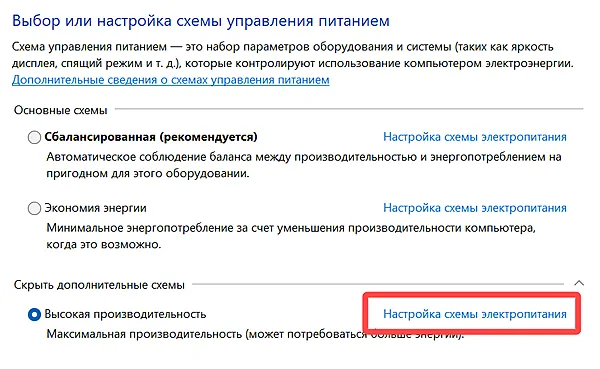
- Установите для параметров «Отключать дисплей» и «Переводить компьютер в спящий режим» значение Никогда.
- Затем нажмите Изменить дополнительные параметры питания и установите для параметра «Сон после» под заголовком «Сон» значение «Никогда».
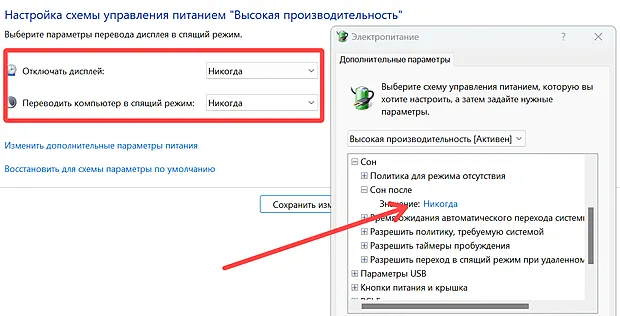
- Нажмите Применить , а затем нажмите ОК .
Время ожидания до блокировки консоли
Если проблема не устранена, отключите параметр «Тайм-аут отображения блокировки консоли».
Тайм-аут блокировки дисплея консоли указывает ОС подождать определенное время на экране блокировки, пока не истечёт время ожидания и не выключит монитор. Но этот вариант не так легко доступен.
Вот как это исправить:
Во-первых, вам нужно отредактировать реестр, чтобы эта опция появилась, и отключить её, как только она появится.
Для этого выполните следующие действия:
- Введите regedit в строке поиска Windows, чтобы открыть редактор реестра.
- Перейдите в раздел: HKEY_LOCAL_MACHINESYSTEMCurrentControlSetControlPowerPowerSettings7516b95f-f776-4464-8c53-06167f40cc998EC4B3A5-6868-48c2-BE75-4F3044BE88A7
- Дважды щелкните Attributes и измените значение данных с 1 на 2. Это позволит параметру «Тайм-аут отключения дисплея блокировки консоли» отображаться на панели управления.
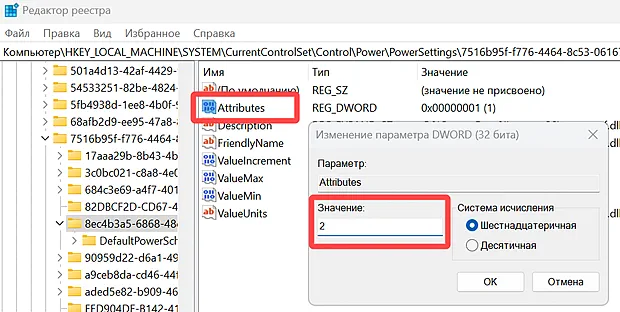
- Снова откройте «Дополнительные параметры питания» на панели управления.
- Разверните список «Экран». Тайм-аут отключения дисплея блокировки консоли теперь будет виден
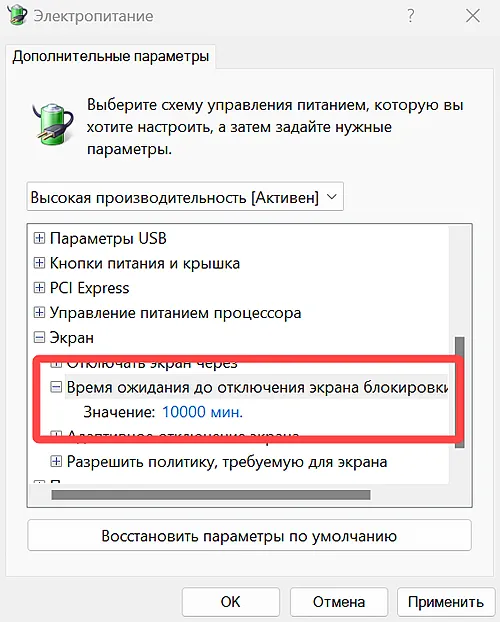
- Измените значение с 1 (минута) на большое число, например 1000000, нажмите Применить , а затем нажмите ОК .
Политика простоя устройства
Если все эти решения не срабатывают, вы можете прибегнуть к настройке политики простоя устройства на производительность.
Как и в предыдущем шаге, вам нужно изменить некоторые значения реестра, чтобы эта опция появилась на панели управления.
- Откройте regedit и перейдите в раздел HKEY_LOCAL_MACHINESYSTEMCurrentControlSetControlPowerPowerSettings4faab71a-92e5-4726-b531-224559672d19
- Дважды щелкните Attributes и измените его значение с 1 на 0. Политику простоя устройства теперь можно изменить с панели управления.
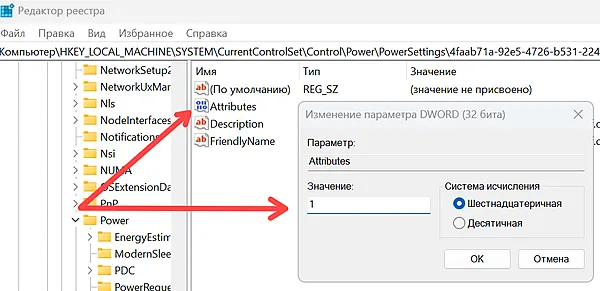
- Снова открываем Дополнительные параметры питания
- Вы увидите новую опцию под названием «Высокая производительность» (или «Сбалансированный», если это ваш план питания).
- Нажмите значок +, чтобы открыть политику простоя устройства, переключите её с энергосбережения на производительность.
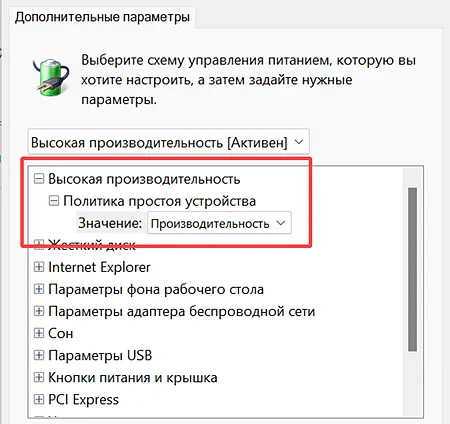
- Нажмите Применить , а затем нажмите ОК .
Несовместимость драйвера графического процессора
Ваш монитор также может переходить в режим энергосбережения – в самый неожиданный момент – если вы столкнулись с какой-либо проблемой, связанной с драйвером графического процессора.
Вы можете удалить текущий драйвер графического процессора из диспетчера устройств, но мы рекомендуем использовать специализированный инструмент, такой как Display Driver Uninstaller (часто называемый DDU).
- После загрузки и установки DDU выберите параметр «Очистить и перезагрузить», чтобы удалить несовместимый драйвер графического процессора.
- В качестве альтернативы, если вы устанавливаете новый графический процессор, щелкните параметр «Очистить и выключить», чтобы удалить драйвер старого графического процессора.
- После этого установите новейший драйвер для вашего графического процессора.
Разряженный аккумулятор материнской платы
Разряженная батарея CMOS также может привести к тому, что ваш монитор будет переходить в режим энергосбережения при загрузке компьютера.
Это связано с тем, что разряженная батарея CMOS не позволяет сохранить настройки BIOS и будет отображать следующее сообщение при каждом включении компьютера: «Устройства изменены (CPU или память) или CMOS очищена». Поскольку процесс загрузки не будет продолжаться, монитор отобразит «Нет сигнала» и через несколько секунд перейдет в режим энергосбережения.
Вы можете либо проигнорировать это, нажав F2 , чтобы сбросить настройки BIOS и перезагрузить систему, либо вставить новую батарею CR2032 в материнскую плату, чтобы устранить эту проблему.
Весь процесс предельно прост; всё, что вам нужно сделать, это снять блокировку, чтобы извлечь старую батарею CMOS и вставить новую.
Стоит ли отключать режим энергосбережения?
Режим энергосбережения помогает монитору экономить энергию, и есть способы отсрочить его переход в режим энергосбережения, а не отключать его полностью.
Если начинает влиять на ваше повседневное использование, вам следует полностью отключить его. Повышенное энергопотребление может быть не такой уж большой проблемой – оно варьируется от одного человека к другому. Если, конечно, у вас не OLED-дисплей.
Монитор переходит в режим энергосбережения во время игры
Если ваш монитор продолжает переходить в режим энергосбережения или показывает «Нет сигнала», когда вы играете в игры или выполняете какие-либо другие ресурсоемкие задачи, виновником может быть нестабильность вашего графического процессора.
Это может быть вызвано нестабильным разгоном, недостаточным охлаждением вашего ПК или недостаточным питанием графического процессора от блока питания.
Удаление всех настроек разгона графического процессора должно помочь предотвратить переход монитора в режим энергосбережения, если разгон нестабилен. Затем вы можете запустить стресс-тесты, медленно увеличивая тактовую частоту графического процессора, чтобы получить стабильный разгон.
Чтобы температурный троттлинг не вызывал проблем, связанных с монитором, обеспечивайте адекватное охлаждение ПК, замените термопасту и увеличьте скорость вращения вентиляторов графического процессора, чтобы быстрее рассеивать тепло.
Наконец, следите за температурой графического процессора с помощью программного обеспечения для мониторинга, такого как MSI Afterburner, и следите за тем, чтобы она не превышала 85 градусов Цельсия.
Чтобы проверить, достаточно ли у вас мощный блок питания, вы можете использовать такие веб-сайты, как PCPartPicker или BuildMyPC. Если ваш блок питания слишком слаб, чтобы работать с графическим процессором при полной нагрузке, вы можете попробовать снизить напряжение на графическом процессоре.
Кроме того, попробуйте удалить и переустановить графический процессор в верхнем слоте PCIe x16 на материнской плате. Если вы включили G-Sync/FreeSync, отключите их в панели управления графическим процессором.
Наконец, сбросьте частоту обновления и разрешение вашего монитора до значений по умолчанию.
- Перейдите в «Настройки» и перейдите на вкладку «Система».
- Измените разрешение экрана монитора в подменю «Дисплей» на значение, рекомендованное Windows.
- Затем нажмите на опцию «Дополнительные параметры дисплея».
- Здесь вы увидите возможность изменить частоту обновления вашего монитора.
Если все эти решения не сработают, возможно, ваш графический процессор неисправен.
Дополнительный монитор переходит в режим энергосбережения
Если ваш дополнительный монитор переходит в режим энергосбережения (в то время как основной всё ещё работает), дважды проверьте, правильно ли он подключен к графическому процессору.
Затем убедитесь, что оба монитора отображаются на панели управления графического процессора.
- Откройте «Параметры» и перейдите в «Система».
- Вы должны видеть мониторы в подменю «Дисплей».
- Убедитесь, что ваш второй монитор отображается вместе с основным
- Если ваш второй монитор отсутствует, нажмите кнопку «Обнаружить».
Если это не решит проблему, выполните все вышеупомянутые исправления одно за другим, чтобы предотвратить переход второго монитора в режим энергосбережения.
Часто задаваемые вопросы
Как убрать мигание / мерцание монитора?
Мерцание монитора чаще всего вызвано неправильно вставленными кабелями, очень высокими (неподдерживаемыми) частотами обновления или неисправностью графического процессора.
Простое решение – проверить соединения, отключить G-Sync/FreeSync, снизить частоту обновления дисплея и установить новые драйверы для графического процессора.
Как получить доступ к настройкам экранного меню (OSD) монитора?
Большинство мониторов имеют несколько кнопок, расположенных рядом с кнопкой питания. Просто нажмите любую из них, и появится контекстное меню.
Там вы сможете изменить множество различных (по общему признанию, весьма важных) настроек.
Как правило, кнопка, ближайшая к кнопке питания монитора, позволяет получить доступ к настройкам экранного меню, таким как «Суперрезкость», «Овердрайв», «Синий свет» и т.д.
Самопроизвольный переход монитора в режим энергосбережения может показаться сложной проблемой, но будьте уверены, это не так уж и сложно. Пока вы выполняете все шаги, перечисленные выше, вы можете избавиться от проблемы без особых трудностей.
Источник: windows-school.ru
Что такое экономичный режим на телевизоре Samsung?
Eco Solution регулирует уровень яркости телевизора Samsung и предотвращает перегрев, чтобы снизить общее энергопотребление. . Эту функцию можно активировать, установив Eco Solution в меню телевизора.
Что такое экономичный режим на Smart TV?
Функция Eco регулирует яркость всего изображения на экране таким образом, чтобы отвлекать. Изображение получше, если выключить.
Подходит ли режим энергосбережения для телевизора?
Функция энергосбережения в Samsung Smart TV регулирует яркость вашего телевизора для снижения энергопотребления. Это также может помочь снизить утомляемость глаз, особенно в темной и темной комнате.
Почему мой телевизор Samsung автоматически тускнеет?
Samsung TV (UA ** KS ****): Почему экран моего телевизора тускнеет или светлеет сам по себе? Функция Eco Sensor измеряет освещенность в комнате и автоматически изменяет яркость экрана для снижения энергопотребления.. Экран будет ярче в ярко освещенной комнате и темнее в темной комнате.
Что такое режим энергосбережения на телевизоре?
В режиме энергосбережения ваши приемники потребляют меньше энергии, экономя ваши деньги и помогая защитить окружающую среду. При необходимости вы можете отключить режим энергосбережения. Включите и выключите режим энергосбережения. Выберите Меню.
Какой телевизор самый энергоэффективный?
- Лучший в целом — TCL 55 дюймов, класс 5, 4K UHD, Dolby Vision HDR Roku Smart TV. .
- SAMSUNG 50 ″ Class QLED Q60T Series — 4K UHD Dual LED Quantum HDR Smart TV. .
- Лучший маленький экологичный телевизор — SAMSUNG 32 ″ Class FRAME QLED.
Как узнать, соответствует ли мой телевизор стандарту Energy Star?
Ярлык ENERGY STAR можно найти на телевизорах с новейшими обязательными функциями, в том числе: Расширенный динамический диапазон (HDR) для более ярких участков, более широкого диапазона цветов и лучшего уровня контрастности.
Что делает телевизор энергоэффективным?
LED-телевизоры с обратной проекцией и OLED-телевизоры (на органических светодиодах) имеют тенденцию к большей энергоэффективности, чем ЖК-дисплеи, и намного лучше по энергопотреблению по сравнению с плазменными телевизорами.
Какой лучший режим изображения для телевизора Samsung?
- Стандартный: это режим по умолчанию, подходящий для большинства условий просмотра.
- Динамический: изображения становятся ярче и четче при ярком освещении.
- Естественный: снижает нагрузку на глаза для комфортного просмотра.
- Кино: подходит для просмотра телевизора или фильмов в темной комнате.
Стоит ли использовать режим HDR + на телевизоре Samsung?
Live Color делает цвета более насыщенными, HDR + Mode пытается сделать стандартный контент более похожим на HDR, а Flesh Tone пытается сделать кожу яркой. Но если фильм, который вы смотрите, был правильно снят, цвет должен быть в порядке; отключите их, чтобы изображение выглядело максимально естественно.
Какие настройки изображения должны быть включены на моем телевизоре?
- Режим изображения: кино или фильм (НЕ спорт, яркий, динамический и т. Д.)
- Резкость: 0% (это наиболее важный параметр для установки на ноль, хотя Sony иногда использует 50% для настройки «выкл.», Что сбивает с толку. .
- Подсветка: любая удобная, но обычно 100% для дневного использования. .
- Контрастность: 100%
- Яркость: 50%
Источник: borismarkin.ru
Что такое режим энергосбережения смартфона Galaxy?
Необходимо иметь средства, которые позволяют устройству Galaxy работать как можно дольше. Одним из наиболее важных средств для достижения этой цели является режим энергосбережения. Далее приведено описание этого режима.
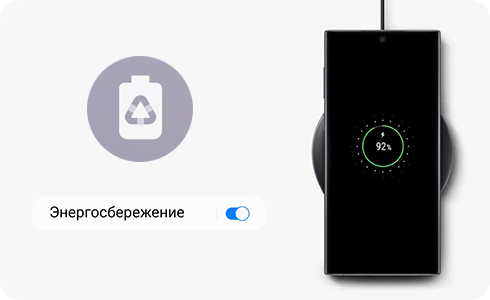
Режим энергосбережения — это средство. которое помогает увеличить срок службы аккумулятора устройства Galaxy путем отключения некоторых функций, режимов или, при необходимости, даже приложений. Далее приведено описание последовательности включения режима энергосбережения.
1 Откройте меню «Настройки» и выберите элемент «Батарея и обслуживание устройства».
2 Выберите элемент «Батарея».
3 С помощью переключателя элемента «Энергосбережение» включите режим энергосбережения.

Вы также можете включить режим энергосбережения касанием области надписи «Энергосбережение» экрана. На следующем экране отображаются все элементы, начиная с кнопки включения / включения, с помощью которой осуществляется включение режима энергосбережения.
Настройка режима энергосбережения осуществляется с помощью нескольких параметров, которые можно изменить по своему выбору. Просто переведите переключатель вблизи функции, в положение включения.

Параметры, которые можно изменить:
- «Отключить Always On Display».
- «Ограничение частоты ЦП до 70%».
- «Уменьшение яркости на 10%».
- «Отключение 5G».
- «Ограничить приложения и домашний экран».
Да. Одной из наиболее важных функций режима энергосбережения является возможность уменьшения количества приложений, используемых в режиме энергосбережения.
Настройки → Батарея и обслуживание устройства → Батарея → Энергосбережение → Переместите переключатель параметра «Ограничить приложения и домашний экран» в положение включения.
Далее приведено описание последовательности добавления приложений в режиме энергосбережения.
1 Перед включением режима энергосбережения , переведите переключатель последнего параметра меню «Энергосбережение» — «Ограничить приложения и домашний экран» в положение включения.
2 Включите режим энергосбережения, для этого переведите переключатель в положение включения.
3 Во время включения режима энергосбережения на смартфоне отображается домашний экран. На нем отображаются приложения по умолчанию, которые можно использовать, и добавление приложений осуществляется касанием пиктограммы добавления приложений.
Источник: www.samsung.com